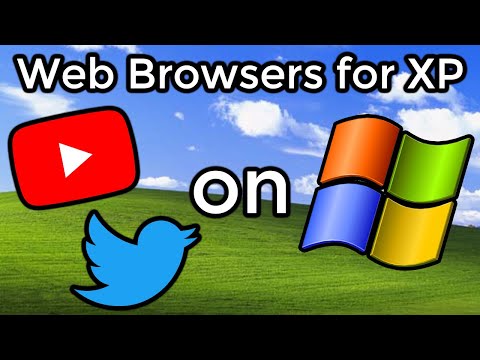V tomto príspevku uvidíme, ako zakázať, vydavateľ nemohol byť overený. Naozaj chcete spustiť túto softvérovú správu. Keď aplikácia, ktorú neovere spoločnosť Microsoft, je spustená v sieti, dostanete varovnú správu, ktorá sa uvádza ako:
Publisher nemohol byť overený. Naozaj chcete spustiť tento softvér
Stáva sa to preto, že zvolená aplikácia na spustenie nemá platný podpis. To môže byť naozaj nepríjemné, najmä ak viete, to, čo otvoríte, je vždy bezpečné. Ak chcete túto správu zakázať, môžete vyskúšať riešenie, ktoré sme poskytli v príspevku. Predtým, než sa pokúsite o niečo nové alebo zložité, odporúčame najprv vytvoriť bod obnovenia systému, aby bol bezpečnejší.
Otvorte program Internet Explorer, kliknite na Nástroje a vyberte Možnosti siete Internet.



Ďalej zrušte začiarknutie Vyžadovať overenie servera, Teraz pridajte názov vášho servera alebo domény a kliknite na tlačidlo Pridať.

Po vykonaní tohto postupu by ste teraz mali vidieť názov súboru // Servername v poli.
Ak chcete vypnúť dialógové okno pre všetky súbory.exe, môžete do registra pridať nasledujúci kľúč:
HKEY_CURRENT_USERSoftwareMicrosoftWindowsCurrentVersionPoliciesAssociations
K tomuto tlačidlu pridajte nasledovné:
“LowRiskFileTypes”=”.exe”
Úprava registra a vykonanie tohto postupu sa však neodporúča, pretože otvára váš počítač iným riziká, Všetky súbory.exe sa umiestnia do kategórie Low Risk Files a to je určite NIE JE žiaduce v dnešnej dobe.